Relativní témata
Jak vyhledat a stáhnout ovladače,utility, BIOS a uživatelské příručky?
Relevantní produkty: Notebooky, stolní počítače, počítače All-in-One, herní handheldy, MiniPC, bezdrátové routery, optická úložiště
Pokud se na vašem zařízení objeví požadavek na aktualizaci ovladačů, doporučujeme vám, abyste aktualizaci pořídili v aplikaci MyASUS nebo na oficiálním webu ASUS.
S ovladači ověřenými společností ASUS budete mít jistotu, že zařízení poběží nejlépe a bude maximálně kompatibilní.
Pokud máte potíže s instalací ovladačů, přečtěte si článek Jak odinstalovat ovladače.
Ovladače, utility, BIOS a uživatelské manuály můžete stáhnout z MyASUS nebo oficiálního webu ASUS. Při stahování souborů postupujte pomocí dvou níže uvedených metod:
- Metoda 1: Vyhledejte a stáhněte ovladače, utility, BIOS a uživatelské manuály pomocí aplikace MyASUS
- Metoda 2: Najděte a vyhledejte ovladače, utility, BIOS a uživatelské manuály na oficiálním webu ASUS
Metoda 1: Vyhledejte a stáhněte ovladače, utility, BIOS a uživatelské manuály pomocí aplikace MyASUS
- Napište a vyhledejte [MyASUS] v panelu hledání Windows①, pak klikněte na [Otevřít]②. (Na obrázku nalevo je Windows 11 a napravo Windows 10.)
Pokud se žádný výsledek nevyhledá, znamená to, že na vašem počítači není aplikace nainstalována. V takovém případě nahlédněte do článku Jak nainstalovat MyASUS.
- Pokud chcete stáhnout uživatelské manuály prostřednictvím MyASUS, klikněte na [Uživatelskou příručku] na domovské stránce MyASUS. Aplikace MyASUS vás navede na oficiální web ASUS, kde můžete stáhnout produktové uživatelské manuály.
Pokud chcete stáhnout ovladače, utility a BIOS prostřednictvím aplikace MyASUS, vyberte možnost [Zákaznická podpora]③ v aplikaci MyASUS a pak pokračujte dalším krokem.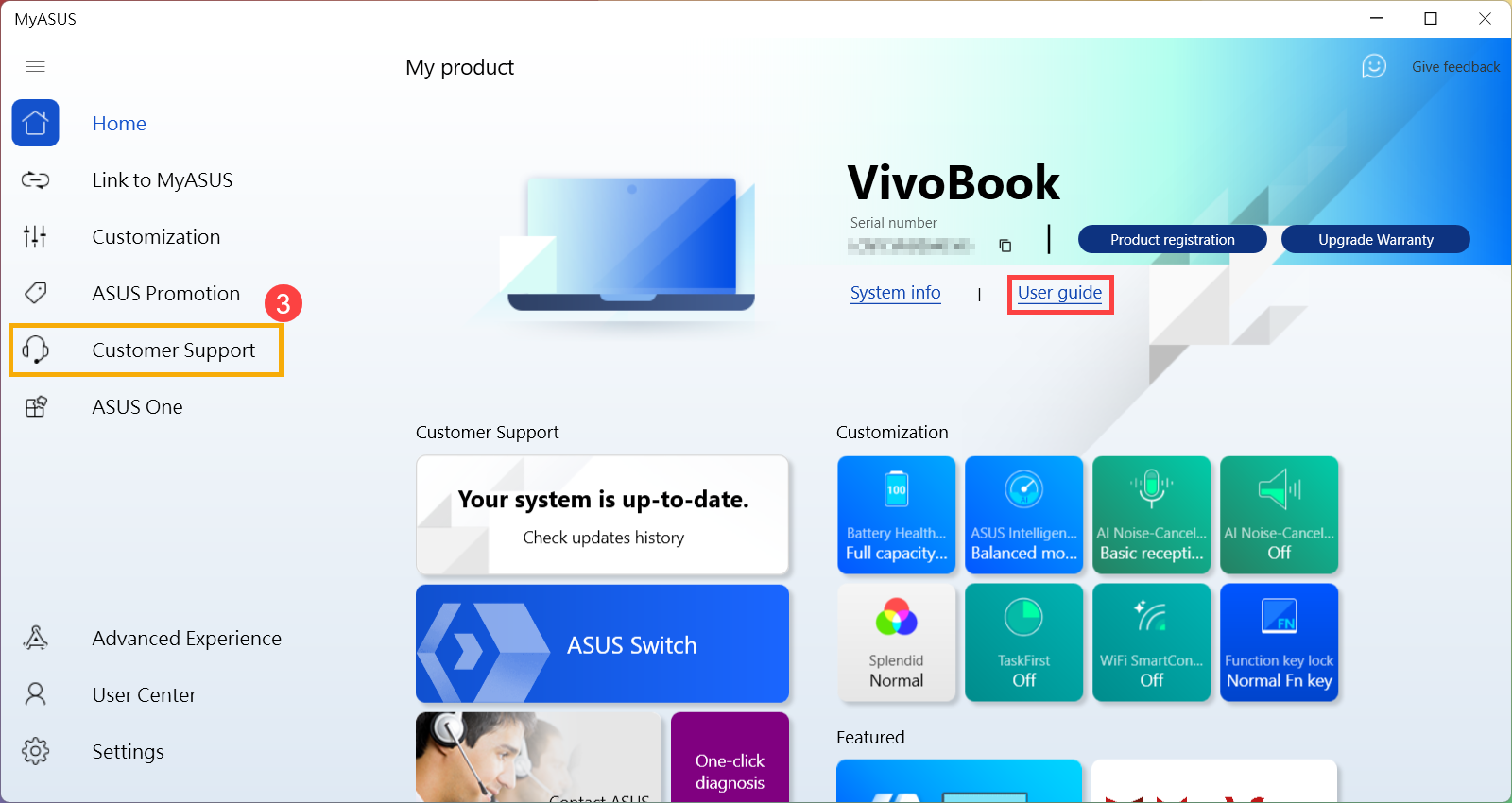
- Vyberte možnost [Živá aktualizace]④ a vyberte možnost [Nejnovější]⑤.
Poznámka: Pokud na kartě Zákaznická podpora nenajdete živou aktualizaci, znamená to, že váš počítač tuto funkci nepodporuje. Pak se můžete řídit metodou 2 a stáhnout soubor z oficiálního webu ASUS. Zde se dozvíte více o tom, proč je v aplikaci MyASUS vidět pouze funkce „Zákaznická podpora“.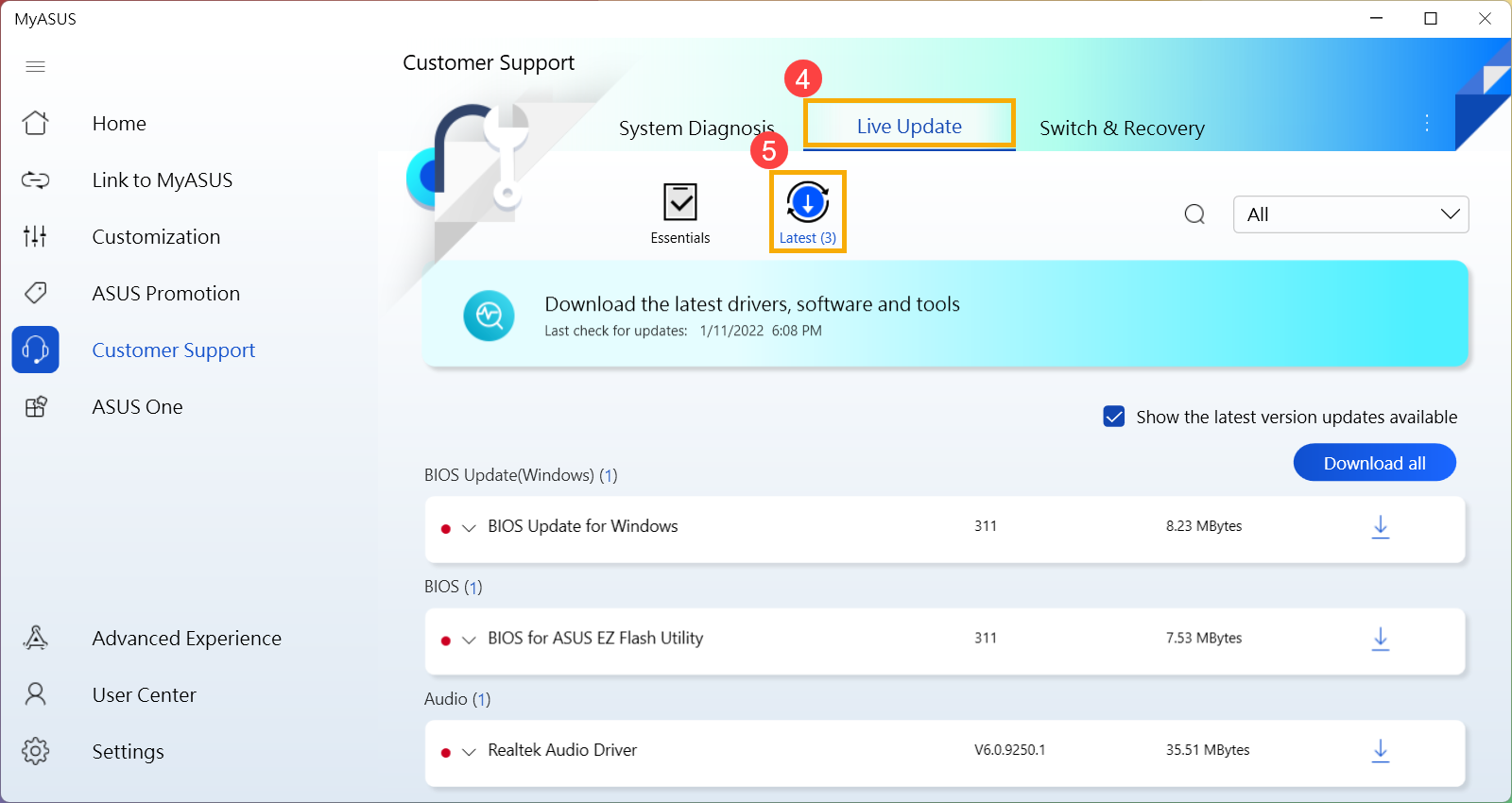
- Funkce Živá aktualizace denně vyhledává nejnovější verze BIOSu, ovladačů a utilit. Pokud vyberete možnost [Zobrazit nejnovější dostupné verze aplikací]⑥, v seznamu se objeví novější soubory, než jaké máte. Ty také budou označeny pro přehlednost červenou tečkou
 .
.
Vyhledejte soubor, který chcete stáhnout, pak klikněte na ikonu [Stáhnout] za souborem a stáhněte jej⑦.
za souborem a stáhněte jej⑦.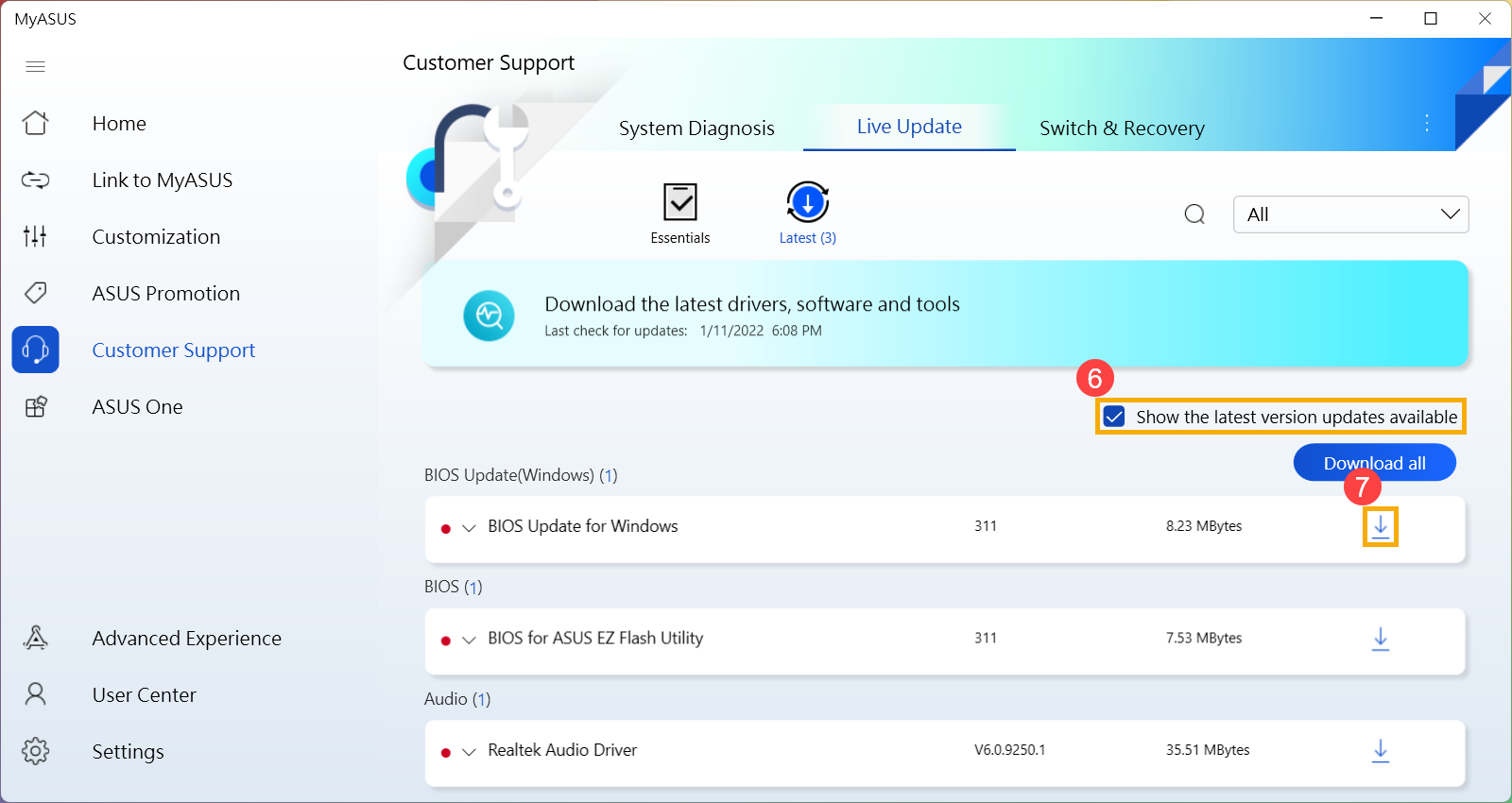
Pokud nevyberete možnost Vybrat nejnovější dostupné aktualizace verzí, pak Živá aktualizace vypíše všechny verze ovladačů, utilit a BIOSu. Pomocí nabídky kategorie pak můžete vyhledat soubor, který chcete stáhnout.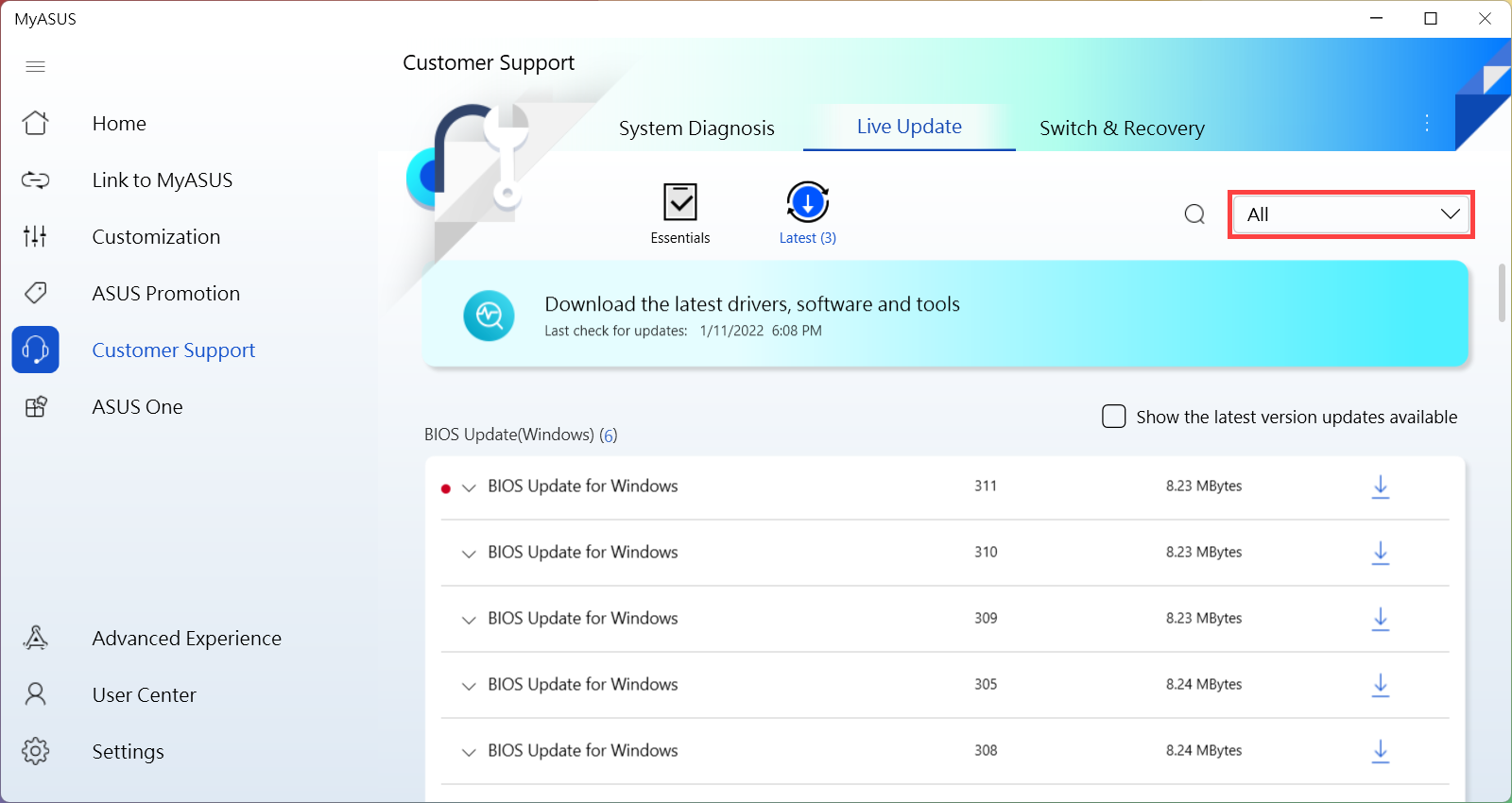
- Přejděte na web podpory ASUS a pak zadejte název modelu do panelu hledání. Následně stiskněte klávesu Enter na klávesnici①. Zde se dozvíte více k tématu, jak zkontrolovat název modelu. (Na následujícím obrázku je jako příklad uveden model UX482EA.)

- Až se zobrazí výsledek vyhledávání, vyberte kategorii [Podpora]② a pak vyberte možnost [Ovladače a nástroje]③.

- Vstupte na stránku podpory produktů, kde si můžete stáhnout ovladače, utility, BIOS a uživatelské manuály.

- Využijte níže uvedené metody stahování podle toho, co chcete stahovat:
- Na stránce produktové podpory vyberte kartu [Ovladače a utility]① a pak vyberte kategorii [Ovladače a nástroje]②.

- Vyberte možnost Název modelu③. Zde se dozvíte více o tom, jak zkontrolovat název modelu a vyberte správný název modelu.
Poznámka: U některých modelů tato možnost nemusí být k dispozici. Přistupte proto k dalšímu kroku.
- Sjeďte v nabídce dolů a vyberte verzi operačního systému, kterou používáte④.
Poznámka: Společnost ASUS poskytuje ovladače a utility pouze pro podporované operační systémy. Pokud používáte jiný operační systém, zkuste ovladače najít v jiných zdrojích.
- Na stránce podpory produktu uvidíte seznam ovladačů a utilit. Vyhledejte soubor, který chcete stáhnout a pak klikněte na tlačítko [Stáhnout] za souborem a tím si soubor stáhněte⑤.

Pokud chcete zobrazit všechny verze ze stejné kategorie, klikněte na [Zobrazit vše] v této kategorii. Pokud se chcete podívat na všechny ovladače a utility, můžete kliknout na [ROZBALIT VŠE].
- Na stránce podpory produktu vyberte kartu [Ovladače a utility]① a pak vyberte kategorii [BIOS A FIRMWARE]②.

- Vyberte název modelu③. Zde se dozvíte víc k tématu, jak zjistit název modelu.
Poznámka: U některých modelů tato funkce není k dispozici. V takovém případě přistupte k dalšímu kroku.
- Na stránce produktové podpory uvidíte seznam systémů BIOS. Vyhledejte soubor, který chcete stáhnout a pak klikněte na tlačítko [Stáhnout] a stáhněte jej④.

Pokud se chcete podívat na všechny verze stejné kategorie, klikněte na [Zobrazit vše] v této kategorii. Pokud se chcete podívat na všechny systémy BIOS, můžete kliknout na [ROZBALIT VŠE].
- Na stránce podpory produktu vyberte kartu [Manuály a dokumenty]① a pak vyberte kategorii [Manuály]②.

- Na stránce produktové podpory uvidíte seznam uživatelských manuálů. Vyhledejte soubor, který si chcete stáhnout a pak klikněte na tlačítko [Stáhnout] za požadovaným souborem③.
